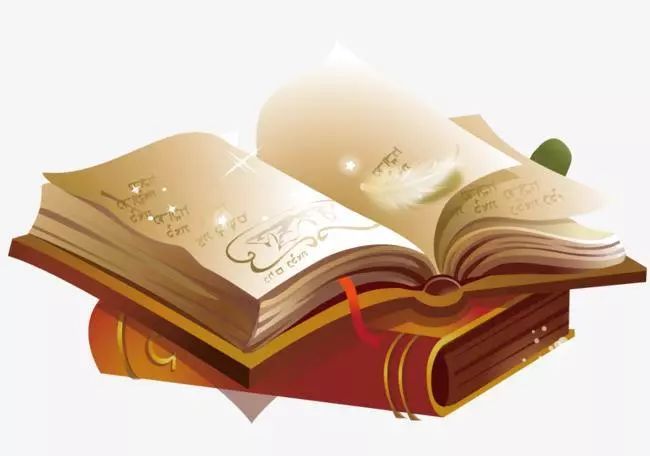
文档编辑中,页眉和页脚设置是一个绕不开的话题,很多人对其望而生畏,其实很简单的哦,本文将通过实例带你一起了解一下吧。
先来看看页眉,插入方式比较简单,只需要在页眉的地方双击一下就进入了页眉编辑状态,我们可以随便输入一些内容看一下,内容输入完毕点击右上角的“关闭页眉和页脚”或者在其他位置双击鼠标同样可以退出编辑状态,而且每一页都设置了同样的页眉哦。在样式方面,Word本身就为我们提供了十分丰富的样式,在页眉编辑状态下,点击左上角的页眉并向下拉动就会显示很多种样式,基本上可以满足我们日常的需要。如果我们不需要页眉了,怎么样删除呢?对于内容的删除,我们只需要选中内容直接按delete键就可以搞定了,如果存在某些特定的样式用delete键是无法删除的,这个时候就需要通过点击左上角的页眉,最下端有个“删除页眉”,就可以彻底删除了。

页脚的设置类似,对于页脚最常使用的就是页码。关于插入页码有两种方式,一种是直接双击页脚的位置,点击上方的页码类型即可插入,第二种就是在插入选项卡下,找到所需要的页码类型和位置,插入即可,殊途同归,最后都可以通过页眉和页脚工具中进行设计。

这些设置是不是很简单呢?当然这都是比较基础的内容,后面的进阶课会有更精彩的内容等着你哦





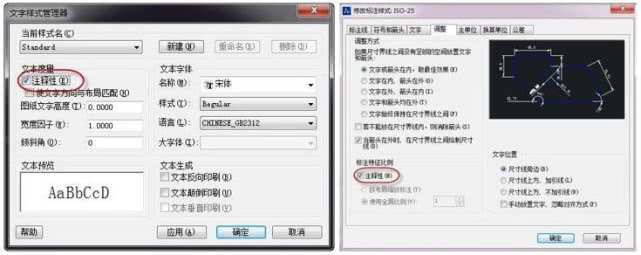
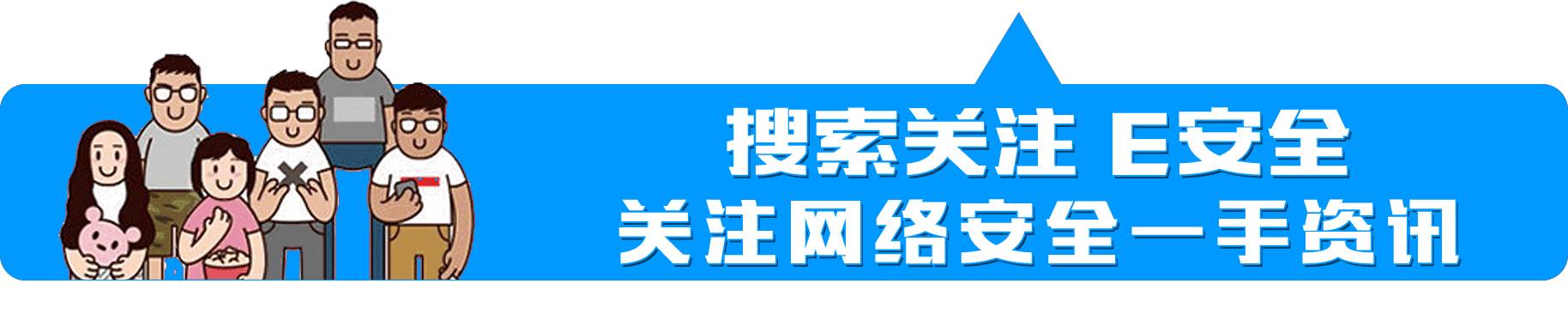

发表评论 (已有条评论)